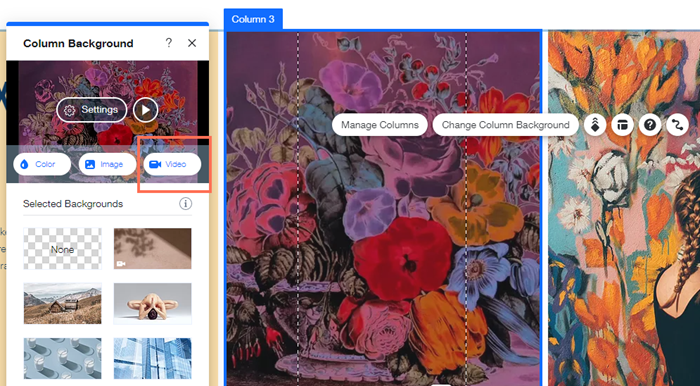Wix Editor: De achtergrond van je kolommen wijzigen
3 min
In dit artikel
- Een kleur of overgang aan je kolomachtergrond toevoegen
- Een afbeelding toevoegen aan je kolomachtergrond
- Een video toevoegen aan je kolomachtergrond
Upgrade het ontwerp van je website en maak indruk op bezoekers door de achtergrond van elke afzonderlijke kolom te wijzigen. Je kunt kiezen voor een achtergrond in kleur, afbeelding of video. Kies uit een verscheidenheid aan professionele afbeeldingen en video's uit de Wix-bibliotheken, of upload je eigen afbeeldingen.
Wat is het verschil tussen stroken en kolommen?
Je kunt je strook in kolommen splitsen om je inhoud in nette, gemakkelijk verteerbare secties te ordenen.

Een kleur of overgang aan je kolomachtergrond toevoegen
Voeg een achtergrondkleur als blok of als overgang aan je strook toe Je kunt kiezen uit de kleuren van je website of je eigen kleuren kiezen.
Om een kleur of overgang toe te voegen aan je kolomachtergrond:
- Klik op de kolom op de strook in de Editor.
- Klik op Achtergrond wijzigen.
- Klik op Kleur en maak een keuze uit een van de volgende opties:
- Effen: Kies een kleur om op je strook toe te passen.
- Overgang
 : Pas een cool effect toe op je strookachtergrond met een lineaire, radiale of conic overgang.
: Pas een cool effect toe op je strookachtergrond met een lineaire, radiale of conic overgang. - Vloeiende overgang
 : Laat je stroken opvallen met een verfijnde mesh-overgang.
: Laat je stroken opvallen met een verfijnde mesh-overgang.
Tip:
Lees meer over het toevoegen van overgangen aan je strookachtergrond.
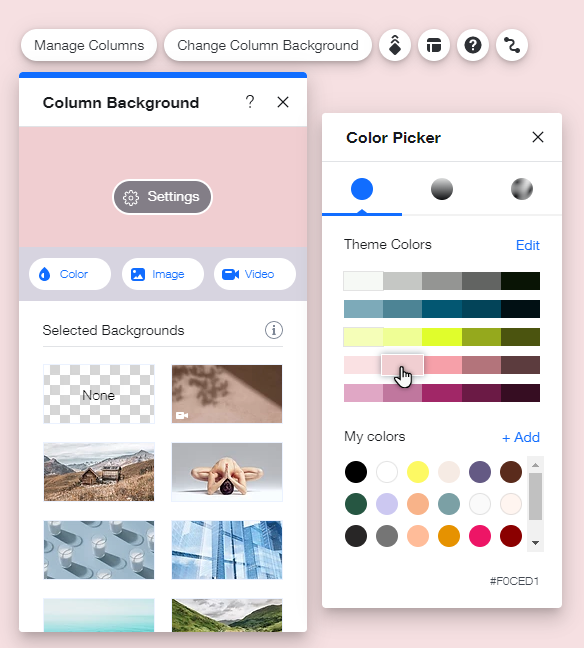
Een afbeelding toevoegen aan je kolomachtergrond
Voeg opvallende afbeeldingen toe aan je kolomachtergronden om bezoekers betrokken te houden terwijl ze je website verkennen. Je kunt je eigen afbeelding uploaden of kiezen uit een grote verscheidenheid aan professionele afbeeldingen die door Wix worden aangeboden.
Een afbeelding toevoegen aan je kolomachtergrond:
- Klik op de kolom op de strook in de Editor.
- Klik op Achtergrond wijzigen.
- Klik op Foto.
- Selecteer een afbeelding uit de Media Manager of klik op Media uploaden om je eigen afbeelding te uploaden.
- Klik op Achtergrond wijzigen.
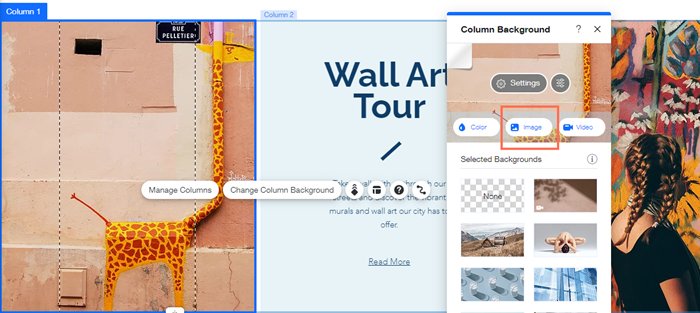
Wist je dat?
Je kunt een afbeelding die je aan de kolom hebt toegevoegd instellen als achtergrond door de afbeelding te selecteren en vervolgens op het Afbeelding instellen-pictogram te klikken.
te klikken.
Een video toevoegen aan je kolomachtergrond
Vergroot de visuele aantrekkingskracht van je website en de ervaring van bezoekers door boeiende video's toe te voegen aan kolomachtergronden. Je kunt je eigen afbeelding uploaden of kiezen uit een grote verscheidenheid aan professionele video's die door Wix worden aangeboden.
Een video toevoegen aan je kolomachtergrond:
- Klik op de kolom op de strook in de Editor.
- Klik op Achtergrond wijzigen.
- Klik op Video.
- Selecteer een video in de Media Manager of klik op Media uploaden om je eigen video te uploaden.
- Klik op Achtergrond wijzigen.